Windows11/10 で Adobe Acrobat Readerでタイムスタンプなどの署名を追加したPDFを開いた際に[少なくとも1つの署名に問題があります]が表示される場合があります。
検証に失敗している可能性
署名の検証に失敗するケースは沢山あるので、すべてを網羅することはできませんがデジタル証明書や信頼などは正常なはずなのに[少なくとも1つの署名に問題があります]が表示される場合について書いています。
ファイルを再度開く
PDFファイルに署名やタイムスタンプなどを付与した直後の場合、一旦ファイルを閉じてから再度[開く]操作をした場合に、正しく表示される場合があります。
理由は分かりませんが、署名済みのPDFファイルを開いた際に自動で検証する機能がAcrobat Readerには組み込まれていますが、ファイルに署名(またはタイムスタンプ)を追加した後の検証とは違う結果になる場合があります。
ルート証明書の更新
検証する際に利用する「ルート証明書」が更新されていない場合などでも検証に失敗するケースがあります。
汎用的なルート証明書を使っている場合にはAcrobat Readerの環境設定から更新を行います。
具体的には次の手順でルート証明書の更新が行えます。
1. Acrobat Readerの[メニュー|環境設定]メニューを選択します。
2. 表示された[環境設定]画面左側の一覧から[信頼性管理マネージャー]を選択します。
3. 右側に表示された[信頼性管理マネージャー]画面の[Adobe Approved Trust List(AATL)の自動更新]内の[今すぐ更新]をクリックします。
4. 更新されると[セキュリティ設定は正常に更新されました]メッセージが表示されます。
5. 検証するPDFファイルを開きます。
まとめ
今回は短い記事ですが、Windows11/10 のAcrobat ReaderでPDFファイルに署名(サイン)やタイムスタンプの追加した際に[少なくとも1つの署名に問題があります]が表示される場合の対処法について書きました。
証明書など確認する箇所は沢山ありますが、署名やタイムスタンプを付与した直後の場合にはファイルを一旦閉じて、再度開くと検証が成功する場合があります。
その他にもルート署名書が古い場合でも、同様の現象が発生するケースがあるので[信頼性管理マネージャー]で更新すると正しく検証される可能性があります。
Adobe Acrobat Readerで[少なくとも1つの署名に問題があります]が表示されて困っている人の参考になれば幸いです。
スポンサーリンク
最後までご覧いただき、ありがとうございます。

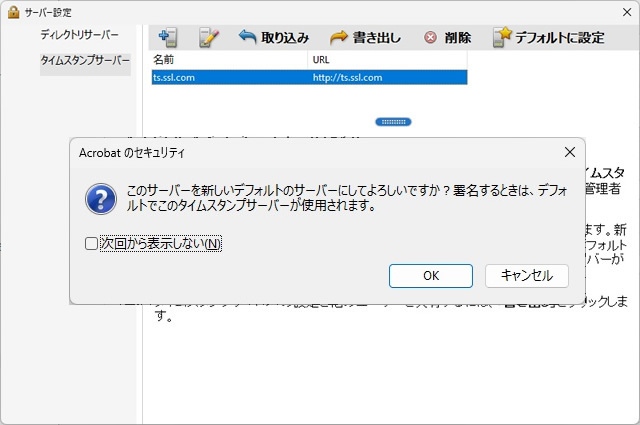
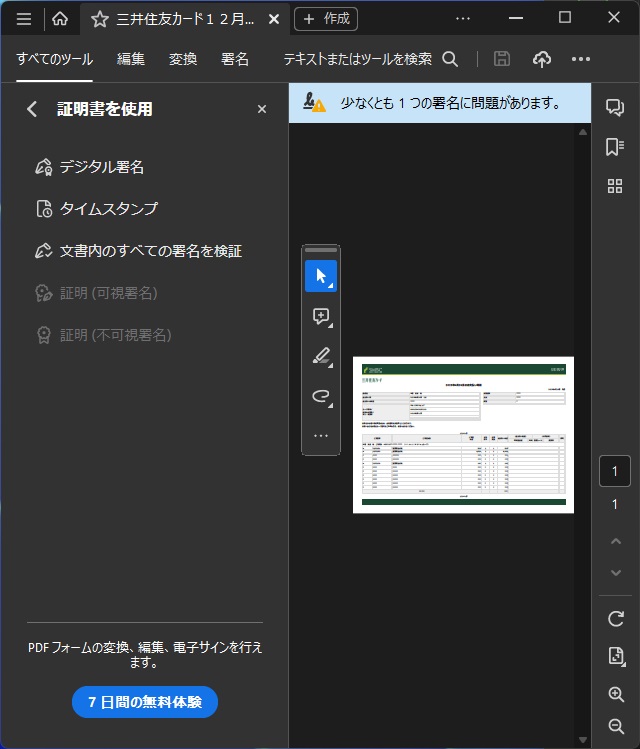
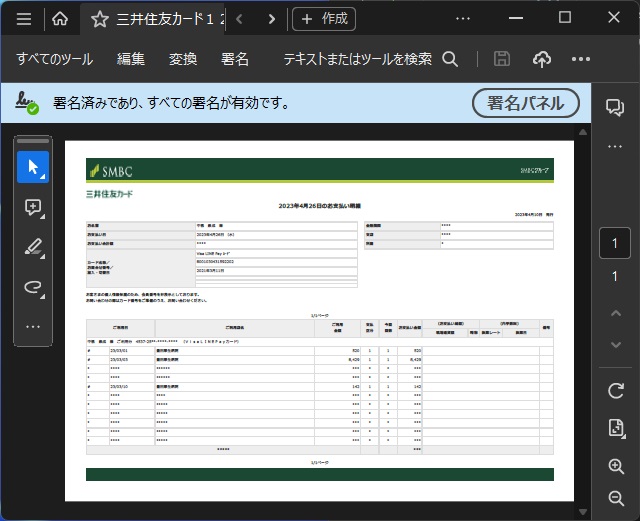
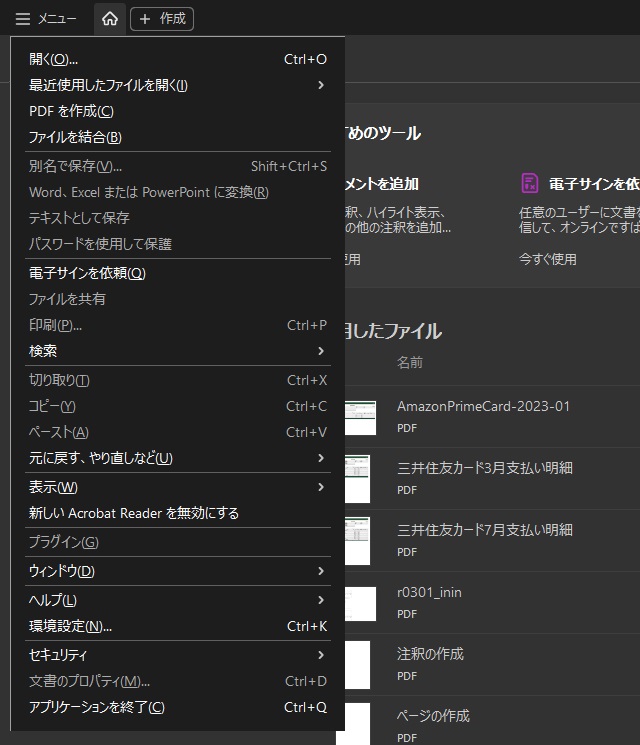
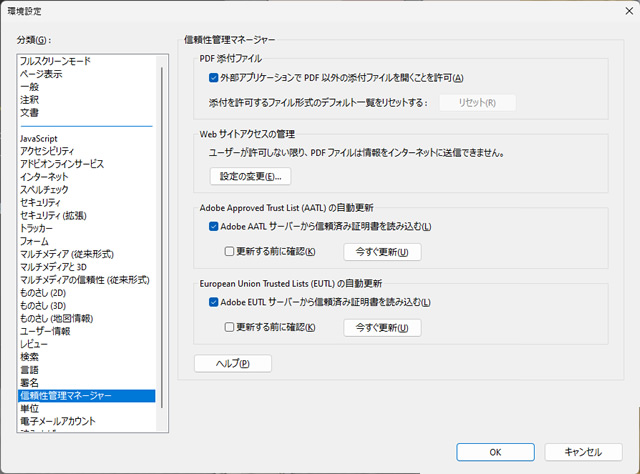
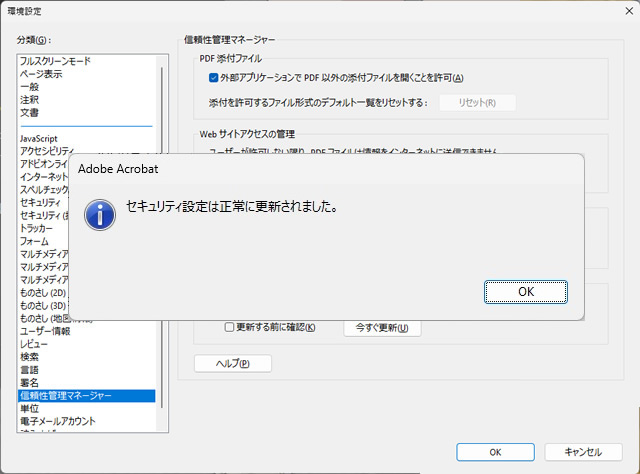
![WindowsUpdate後に[ASRRGBLED]が起動できない場合の対処法](https://blog.janjan.net/wp/wp-content/uploads/2025/07/asrrgbled-app-installed-list-01-150x150.jpg)
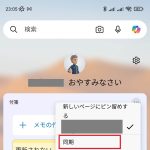
![OneNoteのSticky Notes (new) の方がWindowsの[付箋]より便利かも](https://blog.janjan.net/wp/wp-content/uploads/2024/12/onenote-sticky-notes-new-03-150x150.jpg)
